- X56 HOTAS
- X55 RHINO
- X52 Professional HOTAS
- X52 HOTAS
- Vluchtgashendeleenheid
- Vluchtstuurkolomsysteem
- Vluchtroerpedalen
- Pro Flight Combat-roerpedalen
- Pro Flight TPM-systeem
- Cessna-stuurkolomsysteem
- Cessna-roerpedalen
- Cessna-trimwiel
- Vluchtinstrumentenpaneel
- Pro Flight-informatiepaneel met achterverlichting
- Open Apparaatbeheer:
- Druk tegelijkertijd op de toets Windows en R en typ 'device manager' in het venster Uitvoeren. Selecteer Device Manager Control Panel in de lijst.
of - Druk Windows en Pause|Break tegelijkertijd in om het informatievenster Systeem op te roepen. Klik op de link Apparaatbeheer aan de linkerkant van het venster.
- Druk tegelijkertijd op de toets Windows en R en typ 'device manager' in het venster Uitvoeren. Selecteer Device Manager Control Panel in de lijst.
- Uw controller vinden
- Vouw de sectie Human Interface Devices (HID) uit door op > of + te klikken. Zoek de naam van uw controller op in de lijst. Doorgaans is er een HID- en een USB-component.
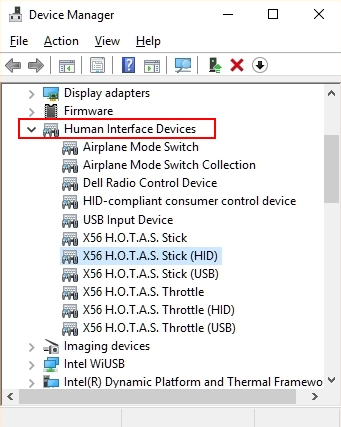
- Vouw de sectie Human Interface Devices (HID) uit door op > of + te klikken. Zoek de naam van uw controller op in de lijst. Doorgaans is er een HID- en een USB-component.
De drivers voor Logitech-controllers verwijderen
Volg deze instructies voor elke component:
- Selecteer de component en klik erop met uw rechtermuisknop.
- Selecteer Apparaat verwijderen.
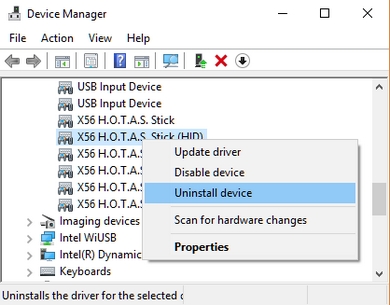
- In het venster Apparaat verwijderen schakelt u De stuurprogramma's voor dit apparaat verwijderen in.
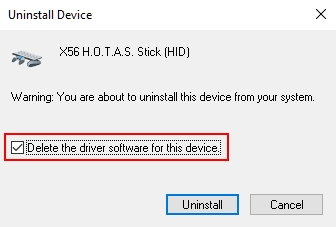
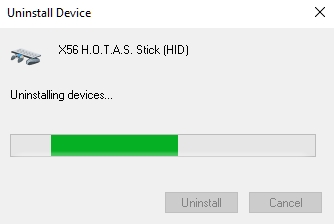
- Als u de melding 'Computer nu opnieuw opstarten' ziet, kunt u dit doen (Ja) of wachten tot alle componenten verwijderd zijn (Nee). Als u wacht tot alle componenten verwijderd zijn, hoeft u niet meerdere keren opnieuw op te starten.
- Open Apparaatbeheer en controleer of er nog meer componenten voor uw controller zijn. Als u verschillende versies van de driver heeft geïnstalleerd, zijn er mogelijk meer componenten. U moet deze verwijderen door stap 1-5 voor elke component te herhalen.
- Start opnieuw op en bevestig dat er geen componenten in Apparaatbeheer zijn voor uw controller (bij de modelnaam). De Logitech-driver moet nu van de controller verwijderd zijn.
Als u de nieuwste driver al heeft, voert u het installatieprogramma opnieuw uit en volgt u de instructies op het scherm.
Belangrijke mededeling: De firmware-updatetool wordt niet meer ondersteund of onderhouden door Logitech. We raden u ten zeerste aan om Logi Options+ te gebruiken voor ondersteunde Logitech-apparaten. We zijn er om u te helpen tijdens deze overgang.
Belangrijke mededeling: De Logitech Preference Manager wordt niet meer ondersteund of onderhouden door Logitech. We raden u ten zeerste aan om Logi Options+ te gebruiken voor ondersteunde Logitech-apparaten. We zijn er om u te helpen tijdens deze overgang.
Belangrijke mededeling: Het Logitech Control Center wordt niet meer ondersteund of onderhouden door Logitech. We raden u ten zeerste aan om Logi Options+ te gebruiken voor ondersteunde Logitech-apparaten. We zijn er om u te helpen tijdens deze overgang.
Belangrijke mededeling: Het Logitech-verbindingshulpprogramma wordt niet meer ondersteund of onderhouden door Logitech. We raden u ten zeerste aan om Logi Options+ te gebruiken voor ondersteunde Logitech-apparaten. We zijn er om u te helpen tijdens deze overgang.
Belangrijke mededeling: De Unifying-software wordt niet meer ondersteund of onderhouden door Logitech. We raden u ten zeerste aan om Logi Options+ te gebruiken voor ondersteunde Logitech-apparaten. We zijn er om u te helpen tijdens deze overgang.
Belangrijke mededeling: De SetPoint-software wordt niet meer ondersteund of onderhouden door Logitech. We raden u ten zeerste aan om Logi Options+ te gebruiken voor ondersteunde Logitech-apparaten. We zijn er om u te helpen tijdens deze overgang.
Veelgestelde vragen
Er zijn geen producten beschikbaar voor deze sectie
